참고
통합 앱은 대부분의 고객이 organization 내의 사용자 및 그룹에 Office 추가 기능을 중앙에서 배포하는 데 권장되고 기능이 풍부한 방법입니다.
Office 추가 기능을 사용하면 문서를 개인화하고 웹의 정보에 액세스하는 방법을 간소화할 수 있습니다. Office 추가 기능 사용을 참조하세요.
전역 또는 Exchange 관리자가 organization 사용자에 대한 추가 기능을 배포한 후 추가 기능을 끄거나 켜고, 편집하고, 삭제하고, 추가 기능에 대한 액세스를 관리할 수 있습니다.
관리 센터에서 추가 기능을 설치하는 방법에 대한 자세한 내용은 관리 센터에서 추가 기능 배포를 참조하세요.
추가 기능 상태
추가 기능은 켜 기 또는 끄기 상태일 수 있습니다.
| 상태 | 상태가 적용되는 경우 | 영향 |
|---|---|---|
|
활성 |
관리 추가 기능을 업로드하고 사용자 또는 그룹에 할당했습니다. |
추가 기능에 할당된 사용자 및 그룹은 관련 클라이언트에서 추가 기능을 볼 수 있습니다. |
|
해제됨 |
관리자가 추가 기능을 해제했습니다. |
추가 기능에 할당된 사용자 및 그룹이 더 이상 추가 기능에 액세스할 수 없습니다. 추가 기능 상태가 활성으로 변경되면 사용자 및 그룹이 추가 기능에 다시 액세스할 수 있습니다. |
|
삭제됨 |
관리자가 추가 기능을 삭제했습니다. |
추가 기능에 할당된 사용자 및 그룹이 더 이상 추가 기능에 액세스할 수 없습니다. |
더 이상 사용하지 않는 경우 추가 기능을 삭제하는 것이 좋습니다. 예를 들어 추가 기능을 연중 특정 시간에만 사용하는 경우 추가 기능을 해제하는 것이 적합할 수 있습니다.
추가 기능 삭제
배포된 추가 기능을 삭제할 수도 있습니다.
관리 센터에서 설정>통합 앱 페이지로 이동합니다.
배포된 추가 기능을 선택한 다음 구성 탭을 선택합니다.
구성 창에서 고급 설정>추가 기능으로 이동합니다.
목록에서 추가 기능을 다시 선택합니다.
추가 기능 제거를 선택합니다. 오른쪽 아래 모서리에 있는 추가 기능 버튼을 제거합니다.
선택한 항목을 확인하고 제거를 선택합니다.
추가 기능 액세스 편집
배포 후 관리자는 추가 기능에 대한 사용자 액세스를 관리할 수도 있습니다.
관리 센터에서 설정>통합 앱 페이지로 이동합니다.
배포된 추가 기능을 선택합니다.
액세스 권한이 있는 사용자에서 편집을 클릭합니다.
변경 내용을 저장합니다.
모든 앱에서 Office 스토어를 켜고 끄면 추가 기능 다운로드 관리(Outlook 제외)
참고
Outlook 추가 기능 설치는 다른 프로세스에서 관리됩니다.
organization Office 스토어에서 Office 추가 기능 다운로드를 관리할 수 있습니다. 이 기능을 사용하여 organization 내 사용자가 모든 Office 추가 기능의 이점을 얻거나 중앙 집중식 배포를 사용하여 organization 승인된 추가 기능만 배포할 수 있습니다.
추가 기능 구입을 켜거나 끄려면
관리 센터에서 설정>조직 설정 페이지로 이동합니다.
사용자 소유 애플리케이션 및 서비스 를 선택하세요.
사용자가 Office 스토어에 액세스할 수 있도록 허용하거나 방지하는 옵션을 선택하거나 선택 취소합니다.
비교육 테넌트에서 사용할 수 있는 옵션:
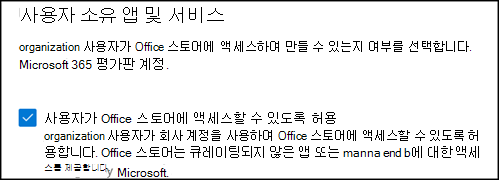
교육 테넌트에서 사용할 수 있는 옵션:
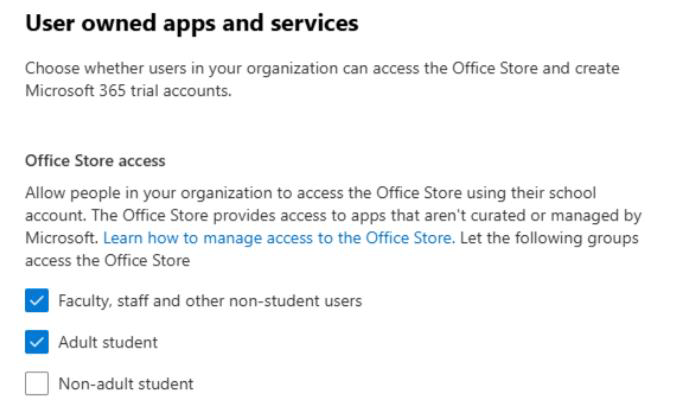
사용자의 라이선스 정보는 학생이 성인인지 여부를 검사 위해 연령 그룹 속성과 함께 사용자가 교직원/교직원인지 학생인지를 정의하는 데 사용됩니다. 교육용 라이선스가 없는 사용자는 교직원, 교직원 및 기타 비학생 사용자 사용자 그룹에 포함됩니다.
참고
자세한 내용은 다음을 참조하십시오:
이렇게 하면 저장소에서 다음 추가 기능을 획득하는 모든 사용자의 기능이 제어됩니다.
- Word, Excel 및 PowerPoint 2016 대한 추가 기능:
- Windows
- Mac
- 사무실
- Microsoft 365 내의 추가 기능
Office 스토어에 대한 액세스를 사용하지 않도록 설정하면 스토어에 액세스하려는 사용자에게 다음 메시지가 표시됩니다. Office 스토어를 사용할 수 없습니다. 아쉽게도 organization Office 스토어에 대한 액세스를 사용하지 않도록 설정했습니다. 스토어에 액세스하려면 관리자에게 문의하세요.
참고
AppSource에서 구입이 가능할 수 있지만 사용자는 클라이언트에서 추가 기능을 시작하거나 사용할 수 없습니다. 따라서 관리자가 중앙 집중식 배포를 사용하여 Office 스토어에서 추가 기능을 할당하는 것을 방지할 수 없습니다.
Office 스토어 켜기/끄기 지원은 다음 버전에서 사용할 수 있습니다.
Windows: 16.0.9001 - 현재 사용할 수 있습니다.
Mac: 16.10.18011401 - 현재 사용할 수 있습니다.
iOS: 2.9.18010804 - 현재 사용 가능.
웹 - 현재 사용할 수 있습니다.
사용자가 Microsoft 계정으로 로그인하지 못하도록 하려면 조직 계정만 사용하도록 로그온을 제한할 수 있습니다. 자세한 내용은 Office 2016의 ID, 인증 및 권한 부여를 참조하세요.
참고
또한 사용자가 Office 스토어에 액세스하지 못하게 하면 네트워크 공유에서 테스트하기 위해 Office 추가 기능을 테스트할 수 없게 됩니다.
추가 기능을 사용하는 최종 사용자 환경에 대한 자세한 정보
추가 기능을 배포한 후 최종 사용자는 Office 애플리케이션에서 추가 기능을 사용할 수 있습니다. 추가 기능은 추가 기능이 지원하는 모든 플랫폼에 나타납니다. Office 추가 기능 사용을 참조하세요.
추가 기능이 추가 기능 명령을 지원하는 경우 명령은 리본에 표시됩니다. 다음 예에서는 인용 검색 명령이 인용 추가 기능에 나타납니다.
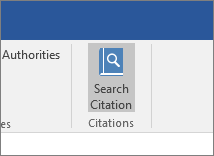
배포된 추가 기능이 추가 기능 명령을 지원하지 않거나 배포된 모든 추가 기능을 보려면 내 추가 기능을 통해 볼 수 있습니다.
Word 2016, Excel 2016 또는 PowerPoint 2016의 경우
내 추가 기능 삽입 > 을 선택합니다.
Office 추가 기능 창에서 관리자가 관리함 탭을 선택합니다.
이전에 배포한 추가 기능(이 예제에서는 인용)을 두 번 클릭합니다.
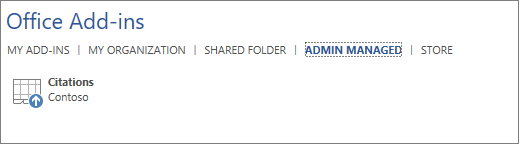
Outlook의 경우
홈 리본에서 추가 기능 가져오기를 선택합니다.

왼쪽 탐색기에서 관리되는 관리자를 선택합니다.